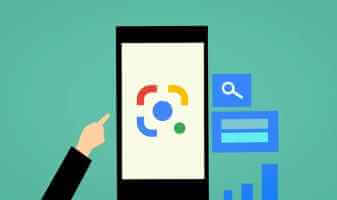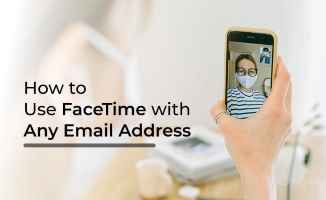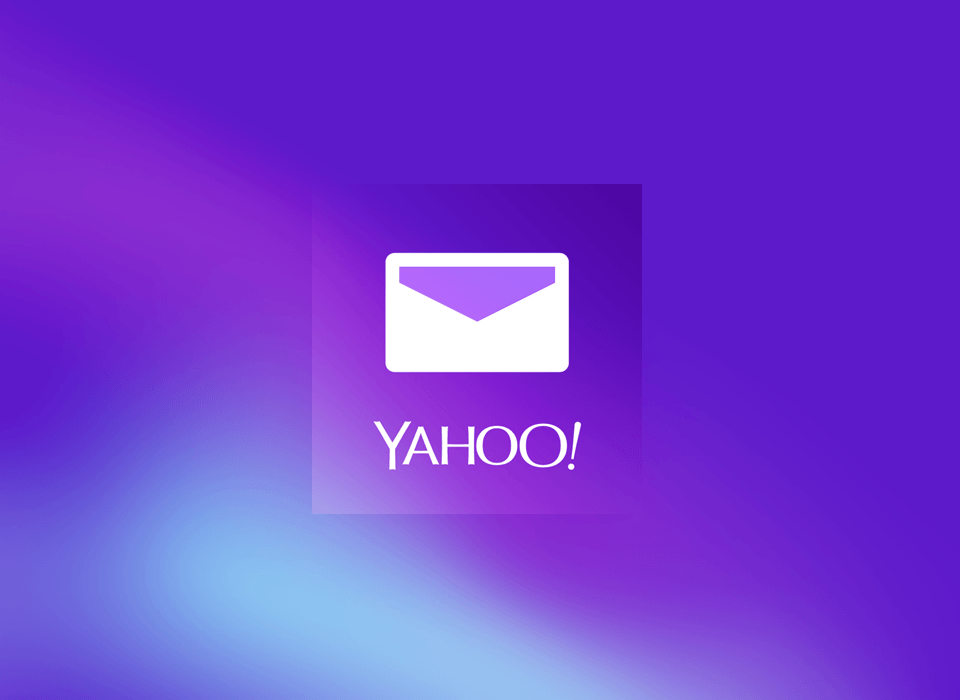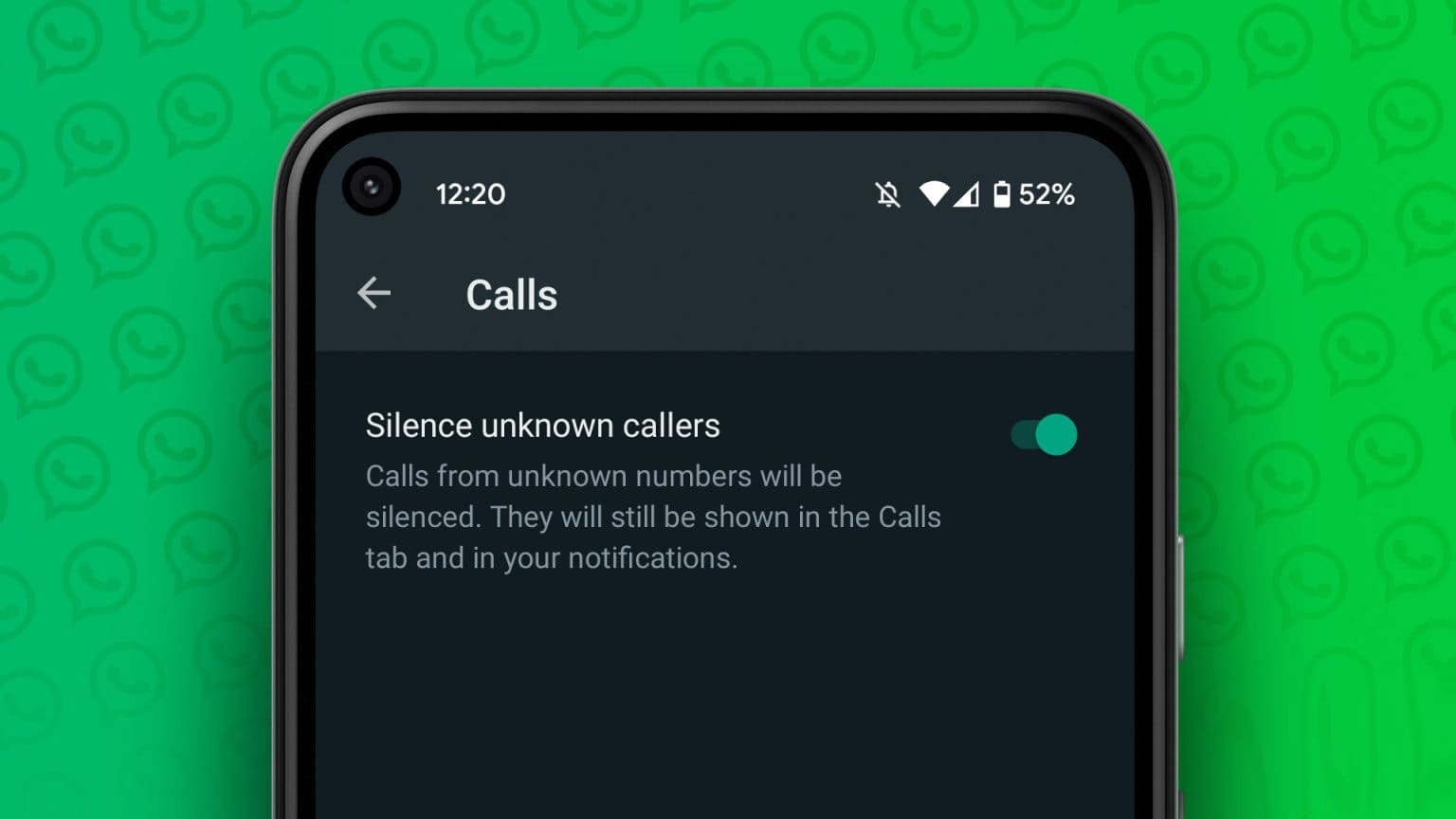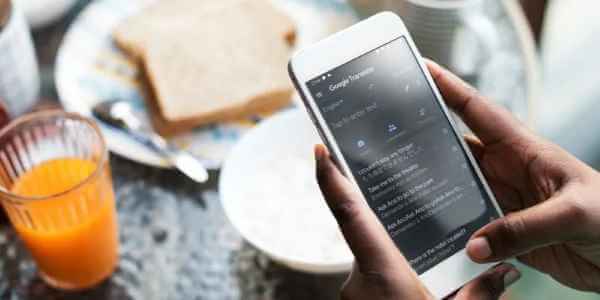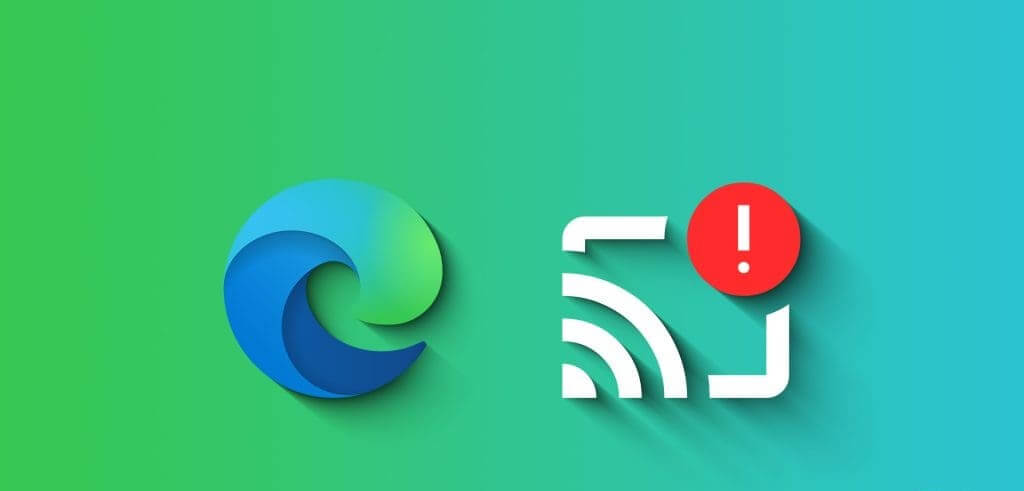Часто превью серий начинают воспроизводиться автоматически, как только вы открываете страницу или нажимаете на название сериала на Netflix. Как правило, автовоспроизведение помогает удерживать зрителей, давая им представление о том, что будет дальше. Однако это может легко стать раздражающим фактором. Если вы чувствуете то же самое и хотите отключить автовоспроизведение превью и серий на Netflix, продолжайте читать.
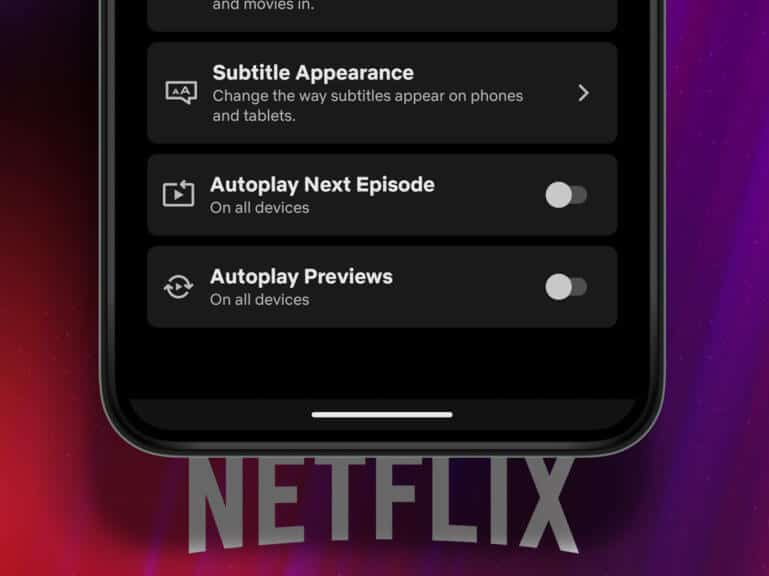
Помимо предпросмотра, вы также можете отключить автовоспроизведение следующей серии, и после этого Netflix запросит разрешение на её воспроизведение. Это может помочь сформировать здоровые привычки просмотра, поскольку автовоспроизведение позволяет пользователям дольше оставаться вовлечёнными в просмотр.
Итак, давайте рассмотрим 3 простых способа отключения автовоспроизведения на Netflix.
1. Отключите автовоспроизведение Netflix с помощью профилей
Вы можете легко отключить автовоспроизведение Netflix в меню «Профили». Это позволит предотвратить автоматическое воспроизведение превью и последующих серий на Netflix. Следуйте инструкциям ниже.
Шаг 1: Открыть Netflix в вашем веб-браузере.
Откройте Netflix в веб-браузере.
Шаг 2: Далее коснитесь Управление профилем.
Примечание: Если вы уже открыли профиль, щелкните значок профиля в правом верхнем углу и в меню выберите «Управление профилями».
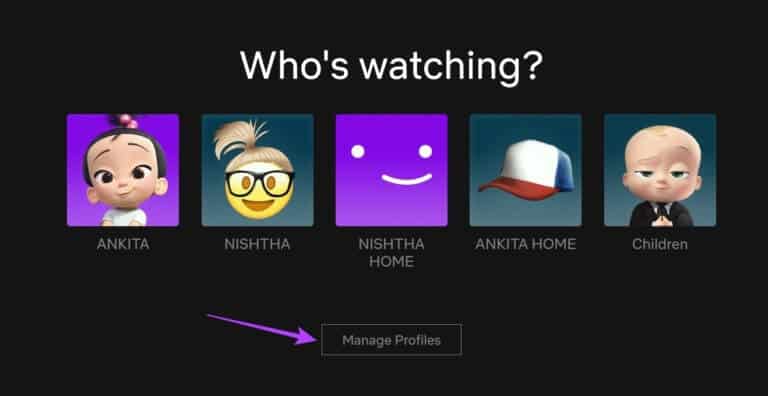
Шаг 3: Нажмите здесь на иконку Карандаш в вашем профиле.
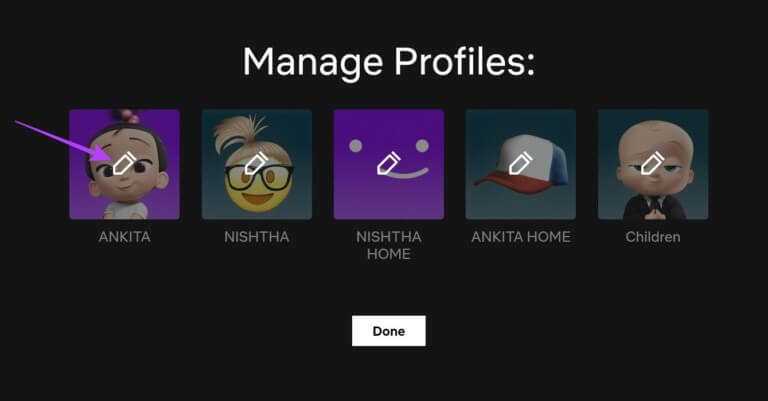
Шаг 4: После того, как вы откроете страницу редактирования идентификационный файл прокрутите вниз до Раздел управления В режиме автовоспроизведения.
Шаг 5: Далее снимите флажок. «Автоматическое воспроизведение превью при просмотре на всех устройствах».
Шаг 6: Вы также можете отменить выбор этой опции. «Автоматически воспроизводить следующую серию сериала на всех устройствах». Если вы не хотите, чтобы Netflix автоматически воспроизводил следующую серию.
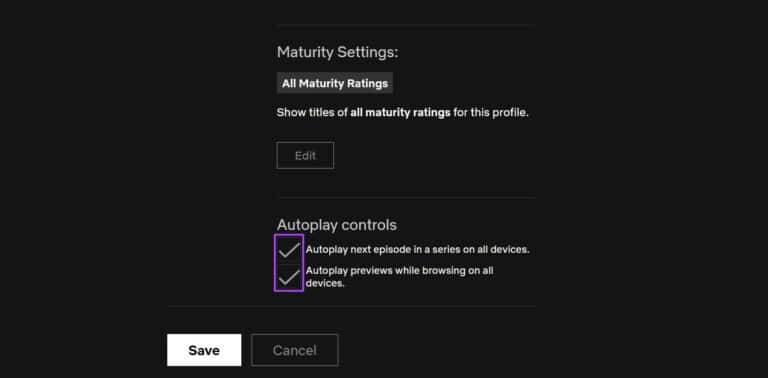
Шаг 7: Далее коснитесь спасти для сохранения настроек.
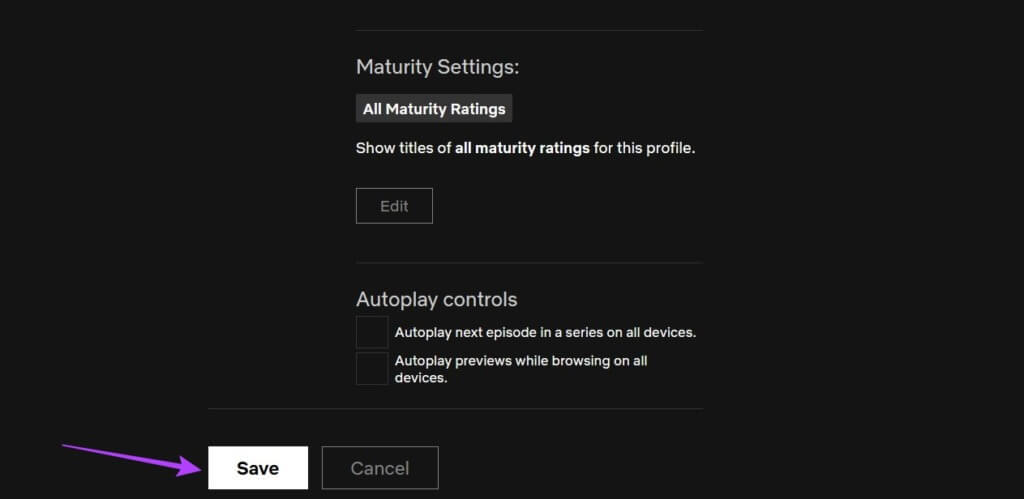
Шаг 8: Наконец, нажмите «Готово», чтобы выйти из экрана управления профилями.
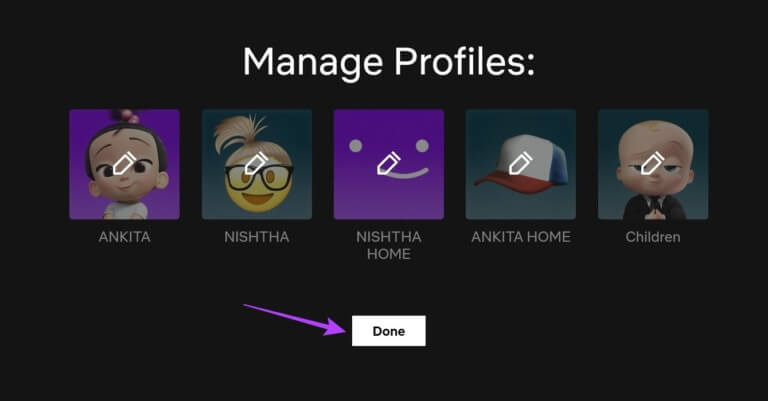
Обновлённые настройки предотвратят автоматическое воспроизведение трейлеров и следующего эпизода Netflix. После этого вы сможете открыть свой профиль и начать трансляцию. Если у вас возникли проблемы с качеством, проверьте Исправления для Netlifx HDR не работают.
2. Отключите автоматический предварительный просмотр Netflix в настройках.
При использовании Netflix в веб-браузере у вас есть несколько вариантов настройки просмотра. Это означает, что помимо использования страницы просмотра, вы также можете использовать меню настроек, чтобы отключить автовоспроизведение в Netflix. Вот как это сделать.
Шаг 1: Открыть Netflix В вашем веб-браузере нажмите Профиль лично в котором вы хотите отключить автовоспроизведение.
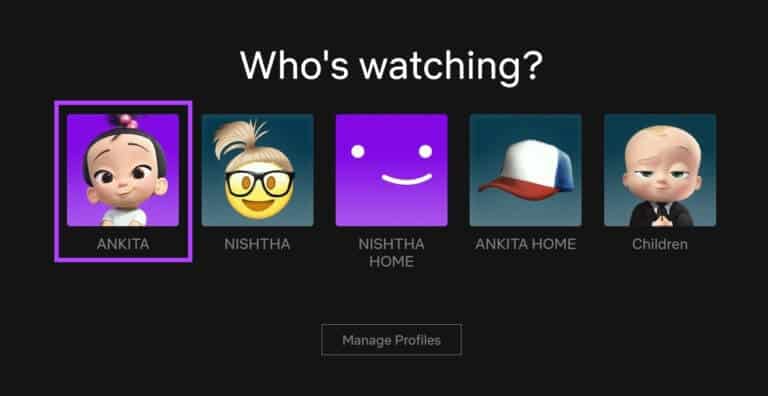
Шаг 3: В меню коснитесь счет.
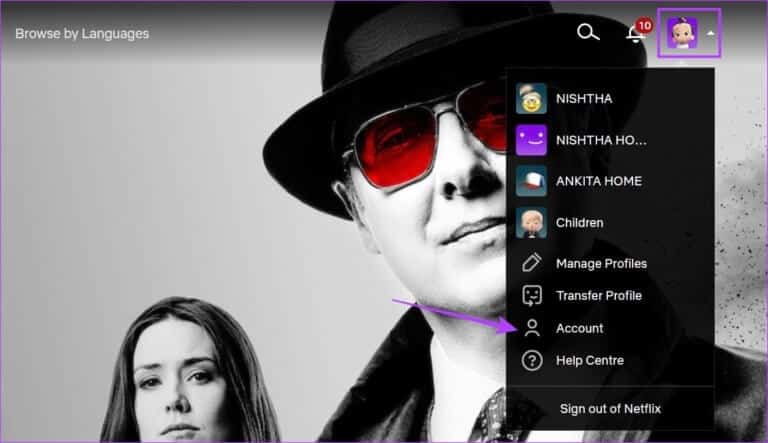
Шаг 4: Прокрутите вниз до вкладки «Профиль и родительский контроль» Нажмите стрелку вниз рядом с вашим профилем.
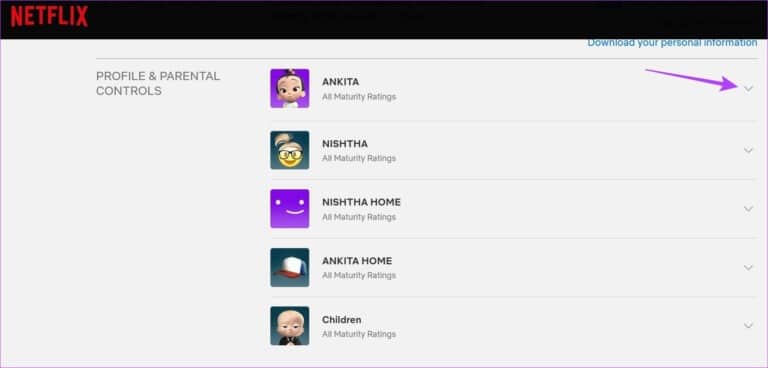
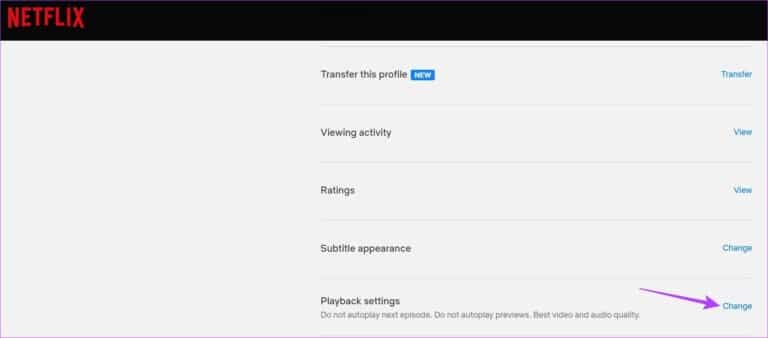
Шаг 6: Здесь снимите флажок. «Автоматически воспроизводить предварительный просмотр при просмотре на всех устройствах».
Вы также можете отменить выбор этой опции. «Автоматически воспроизвести следующую серию сериала на всех устройствах» Чтобы отключить автовоспроизведение следующего эпизода.
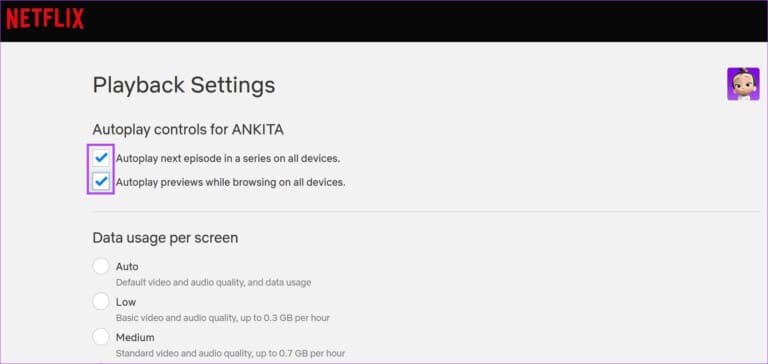
Шаг 7: Далее коснитесь спасти.
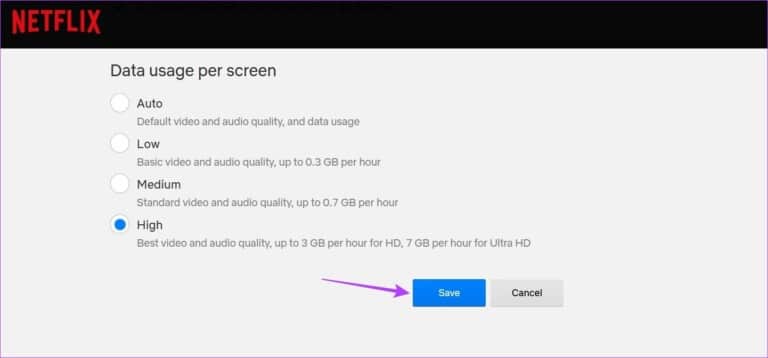
Это предотвратит автоматическое воспроизведение превью при чтении описаний фильмов. Если у вас возникли проблемы с просмотром Netflix на Windows, ознакомьтесь с нашей другой статьей.
3. Отключите автовоспроизведение на Netflix с помощью мобильного приложения.
Хотя мобильное приложение Netflix удобно для просмотра потокового видео в дороге, автовоспроизведение превью может испортить впечатление. Чтобы отключить эту функцию в мобильном приложении Netflix, выполните следующие действия.
Шаг 1: Открыть приложение Netflix На вашем iPhone или Android-устройстве.
Откройте приложение Netflix для iOS
Откройте приложение Netflix для Android.
Шаг 2: Щелкните значок Карандаш в правом верхнем углу.
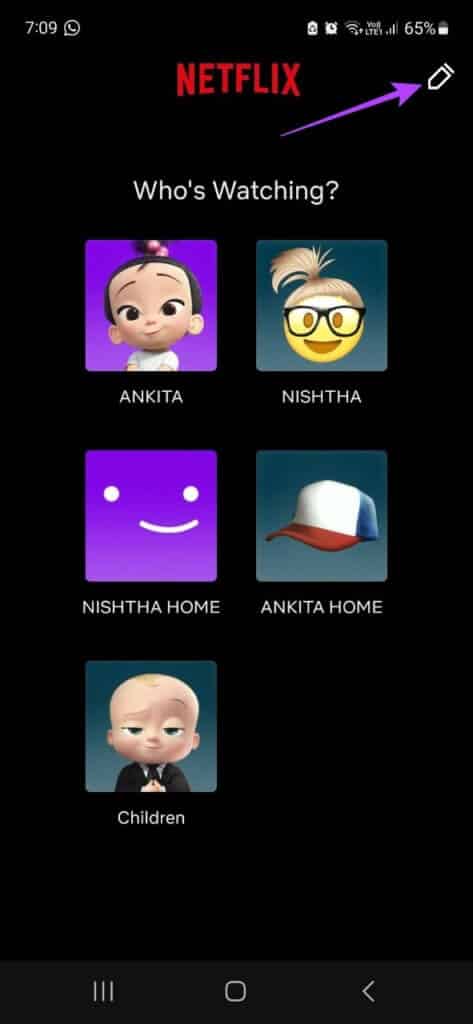
Шаг 3: Нажмите на Профиль лично Вы хотите отключить автовоспроизведение.
Шаг 4: Прокрутите вниз и коснитесь переключателей. «Автовоспроизведение следующего эпизода» و Предварительный просмотр автовоспроизведения Чтобы выключить их.
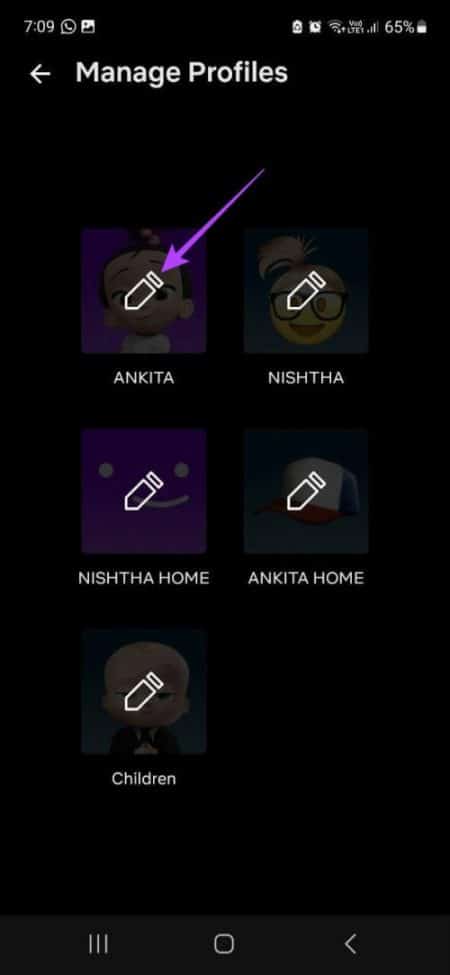
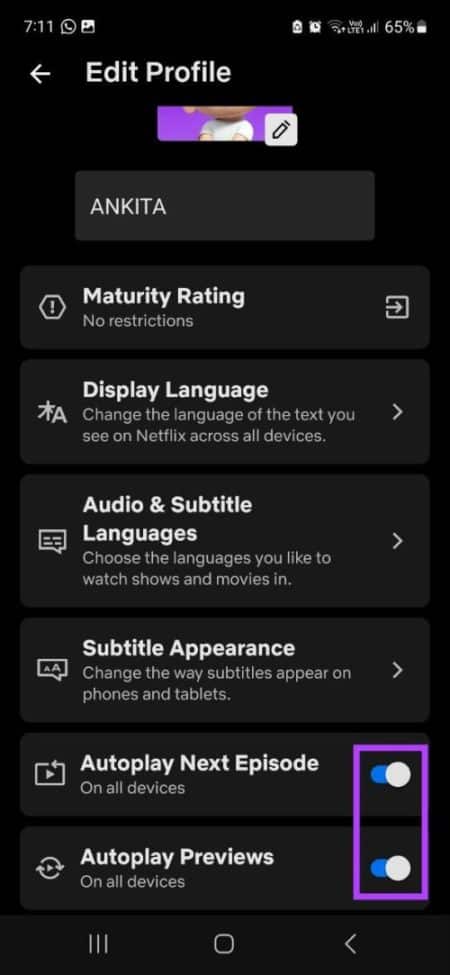
Это автоматически отключит все устройства, использующие этот профиль.
Бонус: как исправить ошибку, если автовоспроизведение не отключается на Netflix
Если нет никаких шансов, что автовоспроизведение на Netflix по-прежнему будет включено, вы можете попробовать следующие решения:
- Перезагрузить страницу
- Смените браузер
- اЧтобы снова отключить автовоспроизведение, выполните указанные выше действия.
- Выйдите из своей учетной записи Netflix и войдите в нее снова, чтобы обновить данные своей учетной записи.
Затем проверьте ещё раз. Это должно решить проблему.
Вопросы и ответы об отключении автовоспроизведения Netflix
В1. Влияет ли отключение автовоспроизведения на все профили Netflix?
отвечать. Настройки автовоспроизведения будут отключены только для всех устройств, использующих этот же профиль Netflix. Таким образом, используя описанные выше методы, вы можете отключить автовоспроизведение для этого конкретного профиля, не затрагивая другие профили, доступные в этой же учётной записи.
В2. Можно ли включить автовоспроизведение на Netflix?
отвечать. Да, вы можете снова включить автовоспроизведение на Netflix. Просто следуйте инструкциям выше и проверьте все доступные параметры в настройках автовоспроизведения. Это включит автовоспроизведение для предпросмотров и следующего эпизода для этого профиля на Netflix.
В3. Может ли Netflix определить время сна?
отвечать. Хотя Netflix не может точно определить время отхода ко сну, у него есть функция защиты на случай, если вы заснёте во время просмотра. Если вы смотрите три серии подряд или 3 минут непрерывного контента без каких-либо движений, Netflix спросит, продолжаете ли вы смотреть. Если ответа нет, просмотр автоматически приостановится.
Остановить автоматическое воспроизведение превью
Если вы просматриваете Netflix и натыкаетесь на неподходящие телешоу или фильмы, это может привести к неприятностям, если предварительный просмотр будет автоматически воспроизводиться в присутствии ваших детей. Поэтому мы надеемся, что эта статья поможет вам отключить автовоспроизведение на Netflix, чтобы избежать подобных ситуаций.
Вы также можете проверить Как сбросить просмотренные эпизоды на Netflix.